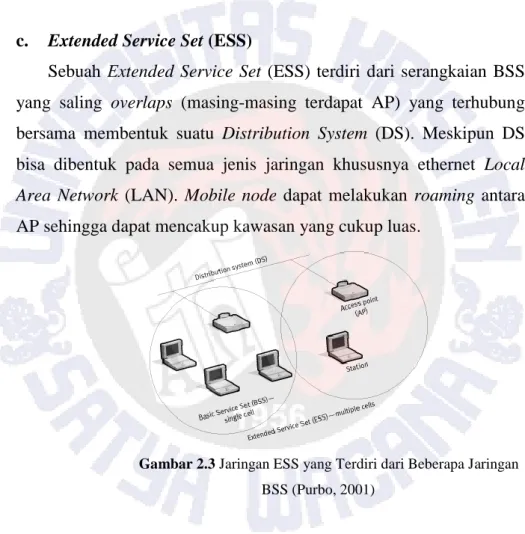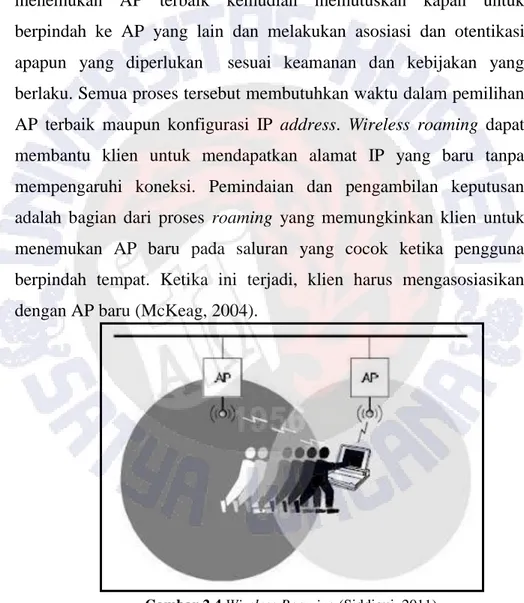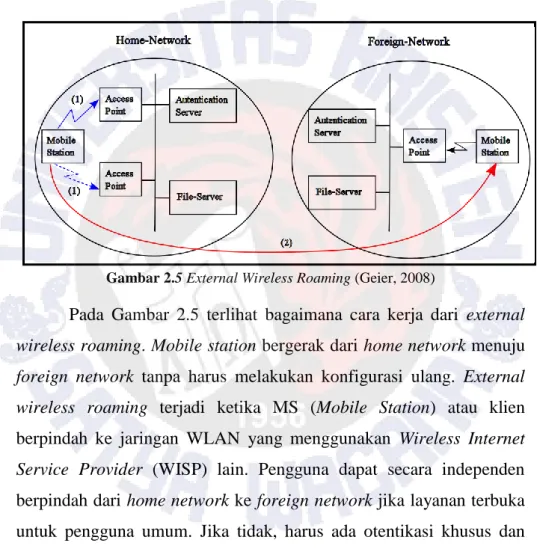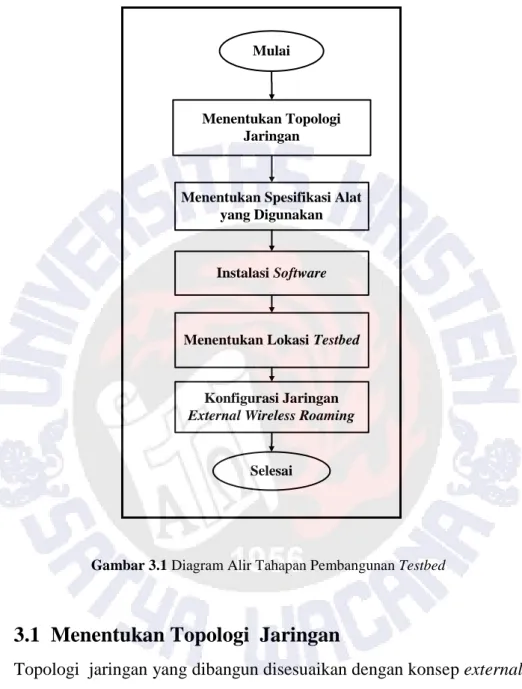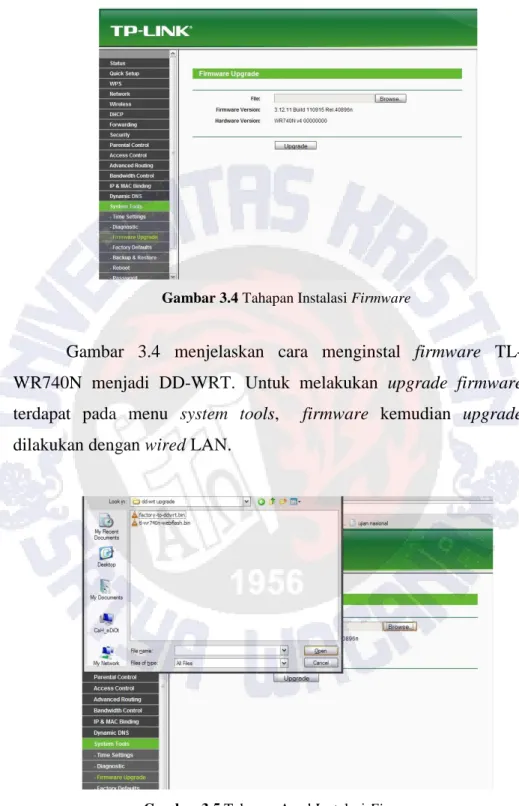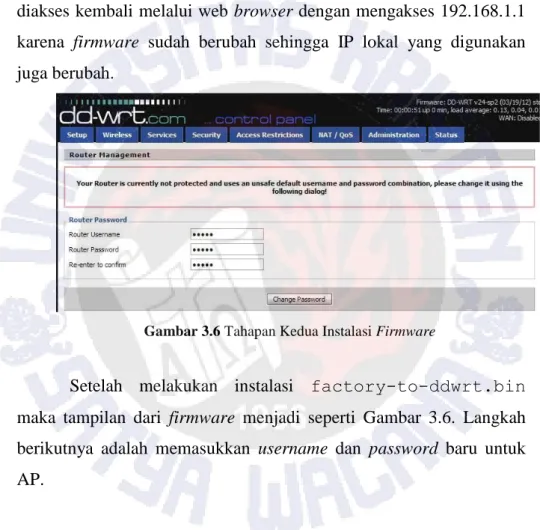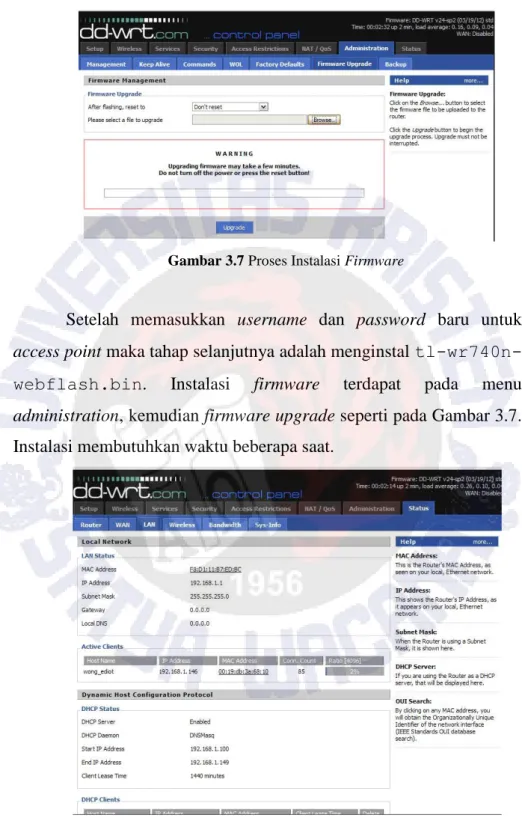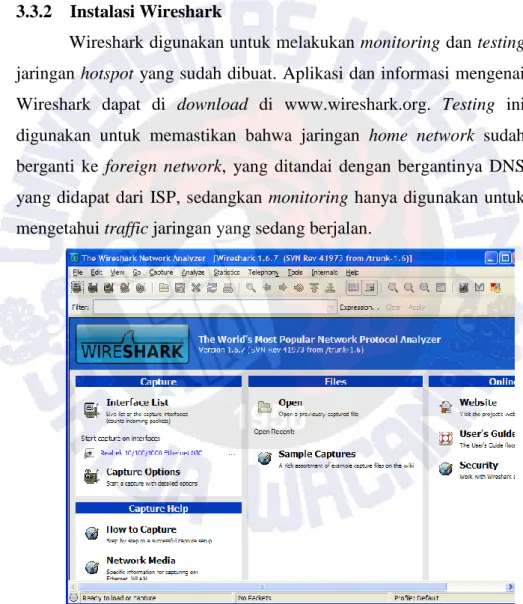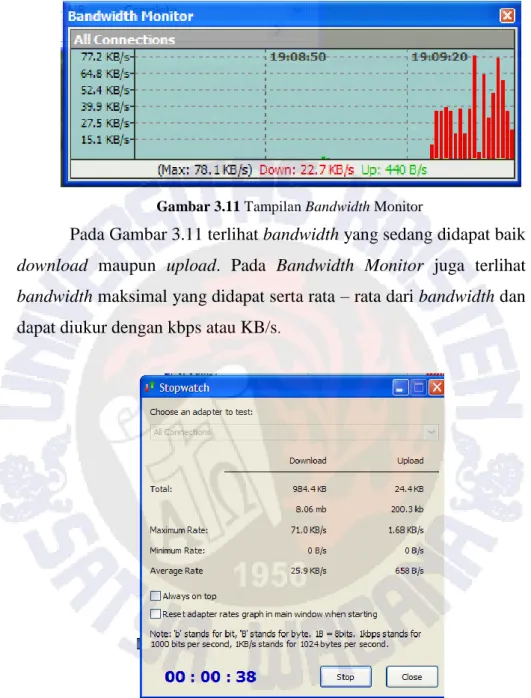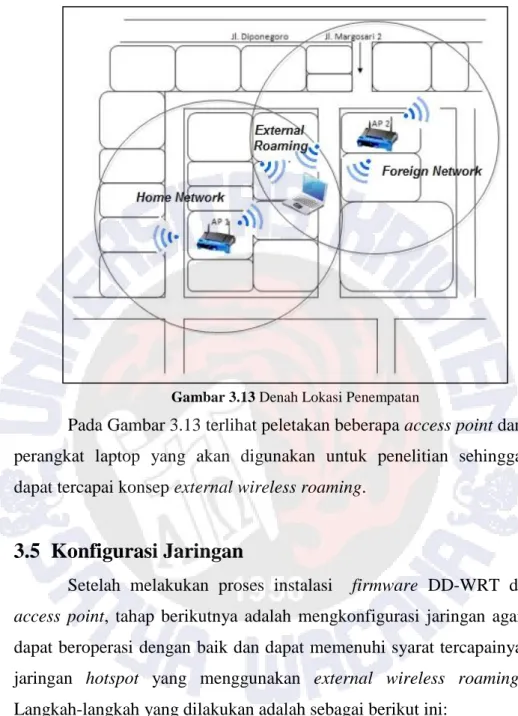1
1.1 Latar Belakang Masalah
Kemajuan teknologi yang ada pada saat ini membuat banyak penduduk Indonesia menggunakan media internet untuk mencari atau memperoleh informasi. Berdasarkan data dari internetworldstats pengguna internet di indonesia mencapai 30 juta jiwa, atau 12,3 % dari populasi Indonesia di tahun 2010. Maka dari itu, banyak ISP yang sudah ada di Indonesia, ada yang menggunakan jalur kabel Asymmetric Digital Subscriber Line (ADSL) maupun menggunakan koneksi nirkabel (Wireless).
Solusi lain agar dapat mengakses internet adalah dengan menggunakan internet mobile broadband. Penggunaan dan pemasangannya terbilang cukup mudah. Pengguna hanya perlu membeli modem 3G untuk jaringan GSM atau modem EVDO untuk jaringan CDMA. Kecepatan yang didapat dapat mencapai 7,2 Mbps. Biaya langganan perbulan juga dibilang cukup terjangkau mulai dari 50 ribu sampai 250 ribu per bulan. Jangkauan mobile broadband ini sudah dapat menjangkau perkotaan maupun pedesaan.
Maraknya internet membuat masyarakat tidak bisa lepas dari internet. Itulah sebabnya di tempat – tempat seperti kampus atau lingkungan kos sudah disediakan fasilitas hotspot. Hotspot sendiri adalah lokasi dimana user dapat mengakses internet melalui mobile computer (seperti laptop atau PDA) tanpa menggunakan koneksi kabel. Jaringan hotspot menggunakan jaringan wireless yang
menggunakan radio frekuensi untuk melakukan komunikasi antara perangkat komputer dengan access point. Pada umumnya peralatan wifi hotspot menggunakan standardisasi IEEE 802.11b atau IEEE 802.11g dengan menggunakan beberapa tingkat keamanan seperti WEP dan atau WPA.
Selain tempat – tempat umum atau pusat perbelanjaan, hotspot juga bisa dibuat di daerah perumahan atau lokasi padat penduduk. Itulah sebabnya penelitian ini menggunakan Perumahan Margosari 2. Dengan luas sekitar 7000 m2 dan penduduk sekitar 500 jiwa, membuat lokasi ini dapat dijadikan menjadi lokasi penelitian untuk membangun jaringan hotspot. Pada penelitian ini hanya beberapa tempat saja yang dijadikan tempat penelitian karena penelitian menggunakan Access Point (AP) indoor. Lokasi yang dipilih adalah lokasi yang sebagian besar dihuni anak kost. Penelitian ini juga tidak menggunakan ADSL untuk koneksi ke internet tetapi menggunakan koneksi internet nirkabel (wireless) dengan dua buah modem 3G.
Perancangan hotspot yang menggunakan topologi BSS (Basic Service Set) menyebabkan client kurang efektif saat menggunakan fasilitas hotspot saat berpindah-pindah lokasi. Masalah yang muncul adalah user harus melakukan konfigurasi ulang jika berpindah dari satu access point atau AP ke AP yang lain. Hal ini menyebabkan mobilitas serta reliability kerja dari jaringan hotspot tersebut berkurang. Untuk mengatasi hal tersebut maka pada penelitian ini dirancang suatu sistem external wireless roaming untuk menggabungkan koneksi AP dari dua jaringan mobile broadband (Indosat IM3 dan XL), sehingga user (client) dapat berpindah dengan mudah dari suatu AP ke AP yang lain, meskipun kedua AP terhubung ke ISP yang berbeda
1.2 Rumusan Masalah
Adapun perumusan masalah adalah:
Bagaimana melakukan perancangan dan membangun jaringan hotspot yang menggunakan sistem external wireless roaming di perumahan Margosari 2.
Bagaimana menggunakan perangkat Mikrotik RB 751u-2hnd sehingga dapat digabungkan dengan perangkat modem 3G. Bagaimana mengembangkan perangkat access point TP link TL-WR740N sehingga mendukung fitur DHCP forwarder. Bagaimana menganalisis sistem jaringan hotspot yang menggunakan sistem external wireless roaming dengan menggunakan parameter throughput, reliability kinerja, dan SNR dari jaringan tersebut.
1.3 Tujuan dan Manfaat
Tujuan yang ingin dicapai dengan adanya penelitian pengembangan sistem external wireless roaming ini adalah:
1. Merancang, membangun, dan menganalisis sebuah jaringan komputer menggunakan sistem external wireless roaming.
2. Mengintegrasikan access point dengan dua buah ISP pada jaringan wireless yang menggunakan sistem external wireless roaming untuk memperkuat sinyal dan menghindari terjadinya segmentasi IP dan mengotomatisasi pengalokasian alamat IP tanpa harus melakukan konfigurasi ulang.
3. Mengembangkan sistem seamless wireless roaming yang hanya bisa menangani satu buah ISP saja serta mengatasi kelemahan-kelemahan dari sistem tersebut.
4. Memperluas jangkauan dari jaringan hotspot baik dalam hal jangkauan wilayah maupun jangkauan user.
Adapun manfaat yang diperoleh dari penelitian pengembangan sistem external wireless roaming adalah :
1 Dapat meningkatkan kinerja dari jaringan hotspot yang menggunakan topologi BSS baik dari sinyal maupun throughput yang diberikan.
2 Dapat meningkatkan mobilitas dan reliability jaringan hotspot dengan menggunakan sistem external wireless roaming.
1.4 Batasan Masalah
1 Perancangan dan konfigurasi, serta analisis sistem external wireless roaming yang dilakukan pada jaringan hotspot menggunakan parameter throughput, reliability, dan SNR. 2 Penelitian menggunakan Internet Service Provider (ISP) di tiap
Access Point (AP), sehingga menggunakan dua AP dan dua ISP. 3 Tidak menggunakan ADSL untuk koneksi ke internet tetapi
menggunakan koneksi nirkabel (wireless) dengan dua modem 3G.
4 Tidak membahas lebih lanjut tentang jaringan 3G dan WISP . 5 Keamanan hotspot hanya menggunakan security pada sisi access
point dengan menggunakan WPA personal.
6 Tidak membahas keamanan jaringan WLAN yang lain. 7 Tidak membahas teknologi WLAN lain.
8 Pengujian dilakukan pada sistem operasi Windows XP dan Windows 7.
9 Perangkat yang digunakan adalah WLAN indoor (access point TL-WR740N).
10 Perangkat lain yang digunakan adalah Router Board (RB) 751u-2hnd (router yang support modem 3G) sebagai server DHCP.
1.5 Sistematika Penulisan
Penulisan skripsi terdiri dari lima bab, dimana garis besar adalah sebagai berikut :
Bab 1 Pendahuluan. Bab pertama ini membahas latar belakang masalah dari dibuatnya external wireless roaming, perancangan dan analisis external wireless roaming, rumusan masalah, tujuan penelitian, batasan masalah atau bisa disebut dengan spesifikasi penulisan dan sistematika penulisan.
Bab 2 Tinjauan Pustaka. Bab kedua membahas tentang teori-teori yang mendukung untuk melaksanakan penelitian seperti penelitian-penelitian yang sudah dilakukan sebelumnya mengenai wireless roaming. Dalam bab ini juga diuraikan teori mengenai dasar-dasar dan konsep dasar WLAN serta external wireless roaming.
Bab 3 Metode dan Perancangan Sistem. Pada bab ini dijelaskan dan diuraikan mengenai metode testbed dan perancangan sistem yang juga disertai komponen-komponen kebutuhan dalam membangun external wireless roaming.
Bab 4 Hasil dan Pembahasan. Bab ini menguraikan tentang hasil konfigurasi dalam implementasi dari external wireless roaming, pengujian sistem yang juga disertai analisis sistem. Hasil penelitian dijabarkan di dalam bab ini.
Bab 5 Kesimpulan dan Saran. Bab terakhir ini berisi tentang kesimpulan atau ringkasan dari penelitian external wireless roaming yang dihasilkan. Serta akan memberikan saran yang bermanfaat yang
dapat dilakukan guna pembangunan external wireless roaming yang
7
Tinjauan Pustaka
2.1 Penelitian Sebelumnya
Dalam penelitian sebelumnya disebutkan bahwa sistem wireless LAN memberi kemudahan bagi user untuk mengakses informasi real-time dimanapun mereka berada. Faktor mobilitas yang diberikan juga mendukung produktifitas dan kesempatan layanan yang tidak mungkin dilakukan dengan jaringan kabel. Selain itu, sistem wireless LAN dapat dikonfigurasikan dalam beberapa topologi, disesuaikan dengan kebutuhan aplikasi khusus user dan instalasi. Konfigurasi yang mudah diubah dan jarak dari jaringan peer – to - peer sesuai dengan jumlah user yang sedikit untuk memenuhi infrastruktur jaringan dari ribuan user sehingga memungkinkan untuk menjelajahi area luas. Namun terdapat beberapa kekurangan dalam penggunaan wireless local area network dalam RT/RW Net yaitu dapat terjadi Interferensi/benturan dengan frekuensi yang digunakan oleh ISP lain (Arianto, 2009).
Wireless Distribution System (WDS) memungkinkan interkoneksi beberapa perangkat AP dalam satu area jaringan nirkabel tanpa menggunakan bantuan kabel jaringan pada masing-masing AP, setidaknya hanya menggunakan satu kabel jaringan sebagai jalur backbone pada perangkat AP utama. Sedangkan pada AP yang lain jalur backbone berasal dari AP utama yang didistribusikan secara nirkabel. Kekurangan dari WDS adalah pada penurunan maksimum
throughput efektif dari perangkat AP karena jalur transmisi nirkabel terbagi menjadi dua yaitu, untuk akses klien dan untuk link antar AP. Dengan dibangunnya wireless distribution system pada perangkat access 802.11g menggunakan openWRT, maka masing-masing klien akan mendapatkan alokasi kanal yang relatif seimbang antara satu dengan yang lainnya (Putra, 2011) sedangkan load balance adalah teknik untuk mendistribusikan beban trafik pada dua atau lebih jalur koneksi secara seimbang, agar trafik dapat berjalan optimal, memaksimalkan throughput, memperkecil waktu tanggap dan menghindari overload pada salah satu jalur koneksi (Dewobroto,2010).
Wireless mesh network merupakan salah satu jenis wireless networking yang menggunakan node-node berulang dan terdistribusi untuk menyediakan reliability dan juga jangkauan yang lebih baik pada jaringan wireless. Sejumlah node yang berukuran lebih kecil, bernama repeater, terhubung pada node-node besar atau router wireless untuk menyediakan jangkauan melalui area yang lebih besar (Ian, 2004). Bonding adalah teknologi yang memungkinkan penggabungan beberapa ethernet menjadi sebuah link virtual tunggal, sehingga mendapatkan kecepatan data yang lebih tinggi dan juga mendukung fasilitas failover (Watts, 2006).
Dengan penerapan sistem seamless wireles roaming, sistem jaringan hotspot memiliki reliability yang lebih baik dibandingkan dengan jaringan hotspot tanpa seamless wireles roaming. Dengan menggunakan seamless wireles roaming, klien yang sedang melakukan download tidak terputus serta tidak perlu autentifikasi ulang apabila klien tersebut melakukan perpindahan antar access
point, tetapi sistem seamless wireles roaming hanya dapat menggunakan satu buah ISP saja (Apriyadi, 2012).
Untuk melengkapi penelitian sebelumnya, maka dalam penelitian ini diterapkan sistem external wireless roaming yang dapat menghilangkan interferensi ketika menggunakan lebih dari satu ISP pada jaringan hotspot. Selain itu juga dapat memperluas coverage area dan mengatasi kehilangan koneksi saat salah satu access point mati serta overlaping antar access point pada home network ketika menuju foreign network. Perbedaan penelitian ini dengan WDS, wireless mess network , load balance, dan bonding adalah penelitian ini menggunakan satu router untuk satu koneksi internet sehingga diharapkan hasil yang didapat lebih baik dan dapat lebih mudah dalam konfigurasi.
2.2 Wireless LAN
Jaringan Lokal Nirkabel atau wireless local area network (disingkat Wireless LAN atau WLAN) adalah jaringan komputer dimana media transimisnya menggunakan udara. Berbeda dengan jaringan LAN konvensional yang menggunakan kabel sebagai media transmisi sinyalnya. Spesifikasi 802.11 adalah standar komunikasi untuk WLAN yang disahkan oleh Institute of Electrical and Electronics Engineers (IEEE) pada tahun 1997. Versi 802.11 ini menyediakan kecepatan transfer data 1 Mbps dan 2 Mbps. Versi ini juga menyediakan dasar-dasar metode persinyalan dan layanan lainnya. Seperti semua standar 802 IEEE, standar 802.11 berfokus pada 2 level model Open System Interconnection (OSI) yang paling bawah, yaitu physical layer dan link layer (Ergen, 2009).
Gambar 2.1 Contoh Sederhana Jaringan WLAN (Pullis, 2007)
Gambar 2.1 menunjukkan contoh singkat penerapan jaringan WLAN. Terlihat untuk pengaksesan data tidak lagi menggunakan media kabel tetapi sudah menggunakan media radio. Teknologi yang dipakai dalam adalah spread spectrum. Spread spectrum dalam telekomunikasi adalah salah satu teknik modulasi dimana sinyal ditransimisikan dalam bandwidth yang jauh lebih lebar dari frekuensi sinyal awal informasi. Saat ini teknologi spread spectrum banyak diapliksikan khususnya pada WLAN dan mobile communication technology karena menyediakan bandwidth yang lebar dan sinyalnya lebih kebal terhadap noise / derau (Pasaribu, 2006).
2.3 Topologi Jaringan Wireless
Terlepas dari tipe PHY (lapisan fisik) yang dipilih, IEEE 802.11 mendukung tiga (3) topologi dasar untuk WLAN - Independent Basic Service Set (IBSS), Basic Service Set (BSS), dan Extended Service Set (ESS).
a. Independent Basic Service Set (IBSS)
Konfigurasi IBSS juga dikenal sebagai konfigurasi independen atau jaringan ad-hoc. Secara logika, konfigurasi IBSS mirip jaringan office peer-to-peer dimana tidak ada satu node yang berfungsi sebagai server. Dalam WLAN IBSS sejumlah node wireless berkomunikasi secara langsung satu dengan lainnya secara ad-hoc, peer-to-peer. Jadi IBSS terdiri dari beberapa mobile station (MS) yang berkomunikasi secara langsung satu sama lain tanpa menggunakan access point atau koneksi ke jaringan kabel.
Gambar 2.2 Topologi Jaringan IBSS ( Purbo, 2001)
Hal ini berguna untuk mempercepat dan mempermudah dalam menyiapkan jaringan nirkabel di mana infrastruktur nirkabel tidak ada atau tidak diperlukan untuk layanan, seperti kamar hotel, pusat konvensi, atau bandara, atau di mana akses ke jaringan kabel dilarang (seperti untuk konsultan di sebuah situs klien). Secara umum, implementasi IBSS mencakup wilayah terbatas dan tidak terhubung ke jaringan yang lebih besar.
b. Basic Service Set (BSS)
BSS terdiri dari setidaknya satu access point yang terhubung ke infrastruktur jaringan kabel dan satu set end station nirkabel.
Konfigurasi ini disebut Basic Service Set (BSS). Dengan demikian, konfigurasi BSS mengandalkan sebuah Access point yang bertindak sebagai server logis untuk sebuah sel tunggal atau saluran WLAN. Komunikasi antara node A dan node B benar-benar mengalir dari node A ke AP dan kemudian dari AP ke node B.
c. Extended Service Set (ESS)
Sebuah Extended Service Set (ESS) terdiri dari serangkaian BSS yang saling overlaps (masing-masing terdapat AP) yang terhubung bersama membentuk suatu Distribution System (DS). Meskipun DS bisa dibentuk pada semua jenis jaringan khususnya ethernet Local Area Network (LAN). Mobile node dapat melakukan roaming antara AP sehingga dapat mencakup kawasan yang cukup luas.
Gambar 2.3 Jaringan ESS yang Terdiri dari Beberapa Jaringan
BSS (Purbo, 2001)
Sebagian besar perusahaan yang sudah memakai WLAN tetap memerlukan akses ke jaringan kabel LAN untuk layanan seperti file server, printer, link internet, maka beroperasi pada topologi BSS / ESS ( Purbo, 2001).
2.4 External Wireless roaming
Wireless roaming adalah keadaan dimana seorang klien dapat berpindah dari satu AP ke AP yang lain dan masih dalam subnet yang sama tanpa harus melakukan konfigurasi ulang. Mobile station (MS) menemukan AP terbaik kemudian memutuskan kapan untuk berpindah ke AP yang lain dan melakukan asosiasi dan otentikasi apapun yang diperlukan sesuai keamanan dan kebijakan yang berlaku. Semua proses tersebut membutuhkan waktu dalam pemilihan AP terbaik maupun konfigurasi IP address. Wireless roaming dapat membantu klien untuk mendapatkan alamat IP yang baru tanpa mempengaruhi koneksi. Pemindaian dan pengambilan keputusan adalah bagian dari proses roaming yang memungkinkan klien untuk menemukan AP baru pada saluran yang cocok ketika pengguna berpindah tempat. Ketika ini terjadi, klien harus mengasosiasikan dengan AP baru (McKeag, 2004).
Gambar 2.4 Wireless Roaming (Siddiqui, 2011)
Pada Gambar 2.4 terlihat proses perpindahan dari satu AP ke AP yang lain untuk mengambil service dari AP tersebut. Dalam Jaringan wireless, roaming antara dua jaringan terdiri dari internal
roaming dan external roaming. Internal roaming terjadi jika mobile station berpindah ke jaringan lain melalui satu AP ke AP yang lain tetapi masih dalam satu home network. Sedangkan external roaming terjadi jika mobile station sudah berpindah antar ISP jaringan yang digunakan (Siddiqui, 2011).
Gambar 2.5 External Wireless Roaming (Geier, 2008)
Pada Gambar 2.5 terlihat bagaimana cara kerja dari external wireless roaming. Mobile station bergerak dari home network menuju foreign network tanpa harus melakukan konfigurasi ulang. External wireless roaming terjadi ketika MS (Mobile Station) atau klien berpindah ke jaringan WLAN yang menggunakan Wireless Internet Service Provider (WISP) lain. Pengguna dapat secara independen berpindah dari home network ke foreign network jika layanan terbuka untuk pengguna umum. Jika tidak, harus ada otentikasi khusus dan sistem penagihan untuk layanan mobile di foreign network (Geier, 2008).
2.5 Hotspot
Hotspot adalah suatu koneksi jaringan wireless yang tersedia dan siap pakai, di mana pengguna dengan perangkat WLAN yang
compatible, dapat terhubung ke internet, atau private intranet, mengirim dan menerima e-mail dan men-download file tanpa harus menggunakan kabel ethernet. Hotspot, atau yang lebih dikenal sebagai Wi-Fi hotspot tersusun atas perangkat atau komponen WLAN, ditambah web server, dan ISP, bila terhubung ke internet. Wi-Fi hotspot banyak dijumpai pada tempat-tempat umum seperti pada kafe, bandara, lobi hotel, dan tempat-tempat lainnya (Minoli, 2003).
2.5.1 Proses Mengakses Wi-Fi Hotspot
Beberapa proses yang terjadi sebelum stasiun dapat mengakses jaringan Wi-Fi, antara lain:
Authentication, adalah proses untuk membuktikan identitas klien sebelum berasosiasi dengan AP.
De-authentication, adalah proses penolakan persetujuan yang telah dimiliki oleh stasiun.
Association, proses ini memperbolehkan pembentukan wireless link antara stasiun dan AP dalam sebuah jaringan infrastruktur. Disassociation, proses pemutusan link antara stasiun wireless dengan AP dalam jaringan infrastruktur.
Re-association, proses dimana stasiun wireless bergerak dari satu BSS ke BSS yang lain. Proses ini dapat disebut juga dengan roaming.
Privacy, proses ini berfungsi untuk melindungi informasi yang dikirim agar tidak didengarkan secara sembunyi-sembunyi oleh stasiun lainnya yang berada dalam jangkauan AP.
Distribution, proses ini dihasilkan oleh Distribution System (DS) dan digunakan dalam suatu kondisi khusus yaitu bila terjadi proses transmisi antara AP satu dengan AP yang lain.
Integration, proses yang dihasilkan oleh portal, dimana pada dasarnya portal didesain untuk menghasilkan logical integration antara wired LAN dan Wi-Fi.
Power management, terdiri atas active mode, dimana stasiun wireless diberikan power (tenaga) untuk mentransmisikan dan menerima frame data, dan power save mode, dimana stasiun tidak dapat mentransmisikan atau menerima frame data bila power yang dipakai kurang (Robby, 2008).
2.6 Mobile Broadband
Istilah broadband mengacu pada koneksi internet yang memungkinkan dukungan untuk data, suara, dan informasi video pada kecepatan tinggi, biasanya diberikan oleh konektivitas berkecepatan tinggi seperti DSL atau layanan kabel dan nirkabel atau wireless yang disebut wireless broadband dan mobile broadband. Mobile broadband termasuk layanan dari penyedia layanan telepon seluler seperti Verizon, Sprint, dan AT & T Mobility, yang memungkinkan versi yang lebih mobile dari akses internet. User dapat memakai PC card, laptop card, atau modem USB untuk menghubungkan PC atau laptop ke internet via tower ponsel. Koneksi dengan mobile broadband stabil di hampir semua daerah yang juga menerima koneksi ponsel secara kuat. Koneksi ini memakan biaya lebih untuk kenyamanan mobilitas serta memiliki keterbatasan kecepatan dan hanya menjangkau lingkungan perkotaan (Ergen, 2009).
2.7 Firmware DD-WRT
Firmware juga bisa disebut sebagai sistem operasi, karena firmware merupakan jembatan agar hardware bisa menjalankan suatu software. Akan tetapi firmware ini berbeda dengan sistem operasi yang tertanam dalam komputer seperti Windows, Linux yang memerlukan media penyimpanan besar. Jadi firmware bisa dikatakan sebagai suatu software atau piranti perangkat lunak yang tertanam didalam flash memory (Flash ROM) seperti contoh di motherboard adalah BIOS (Basic Input Output System) (Purbo, 2007).
DD WRT merupakan sebuah firmware alternatif yang populer bagi perangkat keras access point. Firmware ini memasukkan beberapa fitur tambahan seperti fitur pengaturan daya pancar, tambahan berbagai captive portal, VPN, WDS, dukungan QoS, dan lebih banyak lagi. Firmware ini memakai konfigurasi berbasis web yang tidak terenkrip atau via HTTPS, dan juga menyediakan akses SSH dan Telnet (Asadoorian, 2007).
18
Metode dan Perancangan Sistem
Metode yang digunakan dalam penelitian ini adalah metode testbed. Testbed adalah suatu metode yang digunakan untuk melakukan eksperimen dan pengembangan suatu penelitian. Testbed menyediakan penerapan eksperimen dan pengembangan suatu penelitian berdasarkan teori sains dan teknologi baru secara tepat dan transparan. Berdasarkan bab-bab sebelumnya, dapat dibahas perancangan external wireless roaming pada jaringan hotspot yang memanfaatkan fitur dhcp forwarder pada firmware DD-WRT. Dalam perencanaan sistem ini dibagi dalam beberapa tahapan pembangunan, tahapan pembangunan ini merupakan urutan dari kegiatan pembangunan testbed. Pada Gambar 3.1 memperlihatkan diagram alir dari tahapan pembangun metode testbed. Tahapan-tahapan tersebut meliputi menentukan topologi jaringan, menentukan spesifikasi alat yang digunakan, instalasi software, menentukan lokasi testbed, dan konfigurasi jaringan external wireless roaming.
Mulai
Menentukan Topologi Jaringan
Menentukan Spesifikasi Alat yang Digunakan
Menentukan Lokasi Testbed Instalasi Software
Konfigurasi Jaringan
External Wireless Roaming
Selesai
Gambar 3.1 Diagram Alir Tahapan Pembangunan Testbed
3.1 Menentukan Topologi Jaringan
Topologi jaringan yang dibangun disesuaikan dengan konsep external wireless roaming dengan arsitektur tipe Extended Service Set (ESS).
Gambar 3.2 Topologi Jaringan yang Dibangun
Gambar 3.2 memperlihatkan topologi jaringan yang dibangun. Terlihat penelitian menggunakan dua buah ISP melalui mobile broadband untuk menerapkan external wireless roaming.
3.2 Menentukan Spesifikasi Perangkat yang Digunakan
AP yang dibutuhkan untuk external wireless roaming harus menyediakan fungsi DHCP forwarder untuk meneruskan IP address ketika terjadi roaming antar AP. Perangkat yang digunakan meliputi AP, router, DHCP server, MS, dan modem 3G3.2.1 Perangkat Access Point
Untuk membangun hotspot yang menggunakan topologi ESS sehingga menerapkan external wireless roaming maka digunakan dua buah access point yang menjalankan fungsi DHCP forwarder. Access point yang digunakan adalah TP-Link model TL-WR740N, yang memang dikhususkan untuk keperluan modifikasi dengan platform opensource berbasis Linux dan sejenisnya, karena firmware bawaan
dari pabrik milik TP-Link mempunyai keterbatasan dalam hal memodifikasi aplikasi firmware tersebut. Access point ini telah dilengkapi dengan perlengkapan yang dibutuhkan seperti unit power supply dan kabel LAN ethernet standar. Spesifikasi dari access point TP-Link TL-WR740N adalah sebagai berikut:
1. 4 Interface 10/100Mbps LAN Ports 2. 1 Interface 10/100Mbps WAN Port
3. Wireless Standards IEEE 802.11n, IEEE 802.11g, IEEE 802.11b 4. 5dBi Fixed Omni Directional
5. Wireless Security 64/128/152-bit WEP / WPA / WPA2,WPA-PSK / WPA2-WPA2,WPA-PSK
3.2.2 Perangkat DHCP Server
Perangkat DHCP server yang digunakan dalam testbed ini adalah RB 751u-2hnd. Penggunaan router ini diharapkan dapat lebih memaksimalkan penggunaan sebagai DHCP server selain bentuknya yang ringkas juga mempunyai performa yang baik. Untuk lebih memudahkan dalam pengetesan, maka versi Operating System (OS) dari masing – masing router dibedakan. Router yang terkoneksi dengan ISP IM3 menggunakan versi 5.6 sedangkan yang terkoneksi dengan ISP XL menggunakan versi 5.14.
Spesifikasi dari RB 751u-2hnd adalah sebagai berikut: 1. CPU AR7241 400MHz
2. Main Storage/NAND sebesar 64MB 3. Memory RAM 32MB
4. LAN Ports sejumlah 5 buah 5. RouterOS License Level4
3.2.3 Perangkat Mobile Station
Perangkat mobile station yang ideal untuk digunakan dalam testbed ini adalah notebook/laptop. Penggunaan laptop sebagai mobile station adalah agar dapat memperlihatkan kuat sinyal dari masing - masing AP serta perpindahan ketika terjadi roaming. Selain itu dengan menggunakan laptop maka bandwidth yang didapatkan dapat terlihat dengan jelas. Pada percobaan yang dilakukan menggunakan dua buah Mobile Station (MS) yang mempunyai OS yang berbeda yaitu Windows XP dan Windows 7.
Spesifikasi minimal yang harus dimiliki oleh perangkat mobile station adalah sebagai berikut:
1 OS Windows XP, 2 Processor Pentium III, 3 Memory 256 Mb,
4 LAN card (port koneksi ethernet), 5 WLAN card .
Laptop yang digunakan harus dilengkapi dengan kartu jaringan (LAN card) agar dapat dihubungkan dengan AP untuk masuk ke dalam firmware- nya, sedangkan wireless LAN card dibutuhkan agar konsep user dapat terhubung dengan AP dapat terpenuhi.
3.2.4 Perangkat Mobile Broadband
Perangkat mobile broadband yang digunakan dalam penelitian adalah modem 3G. Penggunaan modem 3G dimaksudkan agar penelitian ini tidak perlu menggunakan koneksi ADSL untuk dapat terhubung ke internet. Selain itu jangkauan dari modem 3G lebih luas asal masih terjangkau dalam BTS telepon seluler yang sudah support
3G. Modem 3G yang digunakan menggunakan ISP yang berbeda yaitu menggunakan ISP IM3 dan XL.
Spesifikasi dari perangkat mobile broadband yang digunakan adalah sebagai berikut:
1. Memiliki interface ke PC USB 2.0 High Speed Data Transfer 2. Support 3G UMTS dengan Tri Band UMTS/HSDPA : 850, 1900,
2100 MHz
3. Support 3.5G HSDPA dengan Tri Band UMTS/HSDPA : 850, 1900, 2100 MHz
4. Support 3.75G HSUPA dengan Single-Band WCDMA/HSDPA : 2100 MHz
5. HSDPA Downlink Speed Up to 3.6 Mpbs
6. HSUPA/WCDMA Downlink Speed up to 7.2 Mbps 7. Memiliki Antena Internal
8. Compability Supported OS : Windows® Vista, XP, 2000, dan Mac OS X
3.3 Instalasi Software
Instalasi software dilakukan pada perangkat AP dan MS. Instalasi AP menggunakan third party firmware DD-WRT, sedangkan instalasi pada MS menggunakan software Wireshark, dan BW monitor. Instalasi software diperlukan agar konsep external wireless roaming yang dibangun dapat tercapai.
3.3.1 Instalasi DD-WRT pada Access Point
Proses instalasi firmware DD-WRT pada access point dilakukan melalui dua tahapan yaitu langkah pertama harus melakukan upgrade dengan menggunakan firmware DD-WRT versi
factory-to-ddwrt.bin terlebih dahulu. Setelah proses ugrade firmware tersebut berhasil, barulah dilakukan upgrade firmware DD-WRT menggunakan versi tl-wr740n-webflash.bin. Langkah- langkah upgrade firmware sebagai berikut :
Gambar 3.3 Tampilan Sebelum Instalasi
Gambar 3.3 menunjukkan tampilan firmware standar dari TL-WR740N sebelum dilakukan instalasi DD-WRT. Untuk mengakses firmware bawaan dari AP dapat menggunakan web browser dengan mengakses 192.168.0.1.
Gambar 3.4 Tahapan Instalasi Firmware
Gambar 3.4 menjelaskan cara menginstal firmware TL-WR740N menjadi DD-WRT. Untuk melakukan upgrade firmware terdapat pada menu system tools, firmware kemudian upgrade dilakukan dengan wired LAN.
Gambar 3.5 menunjukkan tahapan awal ketika melakukan instalasi DD-WRT pada AP. Langkah pertama adalah menginstal firmware factory-to-ddwrt.bin. Setelah melakukan instalasi firmware pertama, tunggu beberapa saat sampai access point melakukan restart. Setelah melakukan restart, access point dapat diakses kembali melalui web browser dengan mengakses 192.168.1.1 karena firmware sudah berubah sehingga IP lokal yang digunakan juga berubah.
Gambar 3.6 Tahapan Kedua Instalasi Firmware
Setelah melakukan instalasi factory-to-ddwrt.bin maka tampilan dari firmware menjadi seperti Gambar 3.6. Langkah berikutnya adalah memasukkan username dan password baru untuk AP.
Gambar 3.7 Proses Instalasi Firmware
Setelah memasukkan username dan password baru untuk access point maka tahap selanjutnya adalah menginstal tl-wr740n-webflash.bin. Instalasi firmware terdapat pada menu administration, kemudian firmware upgrade seperti pada Gambar 3.7. Instalasi membutuhkan waktu beberapa saat.
Setelah berhasil melakukan instalasi tl-wr740n-webflash.bin maka firmware DD-WRT terlihat pada Gambar 3.8. Tampilan awal berisi MAC address dari masing – masing access point, IP address, dan informasi yang lain.
3.3.2 Instalasi Wireshark
Wireshark digunakan untuk melakukan monitoring dan testing jaringan hotspot yang sudah dibuat. Aplikasi dan informasi mengenai Wireshark dapat di download di www.wireshark.org. Testing ini digunakan untuk memastikan bahwa jaringan home network sudah berganti ke foreign network, yang ditandai dengan bergantinya DNS yang didapat dari ISP, sedangkan monitoring hanya digunakan untuk mengetahui traffic jaringan yang sedang berjalan.
Gambar 3.9 merupakan tampilan awal dari Wireshark. Terdapat beberapa fitur yang dapat digunakan untuk melakukan monitoring dan testing dari jaringan hotspot yang sudah dibuat. Pengujian dan analisis dilakukan terhadap sistem yang sudah dibangun apakah dapat berjalan sesuai dengan keinginan.
3.3.3 Instalasi BW Monitor
Bandwidth Monitor digunakan untuk mengetahui bandwidth yang didapat dari ISP. Informasi dan aplikasi mengenai Bandwidth Monitor dapat di download melalui www.bwmonitor.com. Selain itu, Bandwidth Monitor juga digunakan untuk melakukan pengetesan terhadap jaringan hotspot yang menggunakan sistem roaming. Ketika user atau mobile station berpindah menjauhi access point dari home network maka bandwidth yang didapatkan mulai menurun. Ketika user mendekati access point dari foreign network maka bandwidth mengalami peningkatan sesuai bandwidth yang didapat dari foreign network. Konfigurasi bandwidth monitor hanya dilakukan pada adapter yang digunakan.
Selain untuk mengukur bandwidth yang didapat dari ISP, bandwidth monitor juga dapat menghitung lama waktu dari delay perpindahan dengan memanfaatkan stopwatch pada Bandwidth Monitor.
Gambar 3.11 Tampilan Bandwidth Monitor
Pada Gambar 3.11 terlihat bandwidth yang sedang didapat baik download maupun upload. Pada Bandwidth Monitor juga terlihat bandwidth maksimal yang didapat serta rata – rata dari bandwidth dan dapat diukur dengan kbps atau KB/s.
Gambar 3.12 Tampilan Stopwatch
Gambar 3.12 menunjukkan tampilan dari stopwatch yang merupakan fitur tambahan dari aplikasi Bandwidth Monitor sehingga dapat
terlihat lama waktu yang digunakan, maximum rate, minimum rate dan average rate dari bandwidth yang didapat.
Aplikasi lain yang digunakan adalah aplikasi bawaan dari Windows yaitu Command Prompt. Command Prompt digunakan untuk melakukan ping dan trace route ke suatu website. Ping digunakan untuk memeriksa konektivitas jaringan berbasis teknologi Transmission Control Protocol/Internet Protocol (TCP/IP) dengan mengirimkan packet ke sebuah DNS atau alamat IP dan mendapatkan respon berupa waktu dalam ms. Semakin cepat waktu dari ping, maka akan semakin baik konektivitas dari jaringan. Sedangkan trace route digunakan untuk melakukan testing perpindahan dari home network menuju foreign network. Hal ini diketahui dari berubahnya hop ketika menuju suatu website karena tiap ISP akan memiliki jumlah hop yang berbeda.
3.4 Penentuan Lokasi Testbed
Dalam rangka membangun testbed yang sesuai dengan kondisi external roaming, lokasi penempatan antara satu AP dengan AP yang lain merupakan faktor yang menentukan. Oleh karena itu dalam penentuan lokasi dan penempatan perangkat yang digunakan didasarkan atas beberapa pertimbangan yang dinilai dapat menghasilkan kondisi sesuai dengan apa yang diinginkan, pertimbangan tersebut meliputi:
1. Pertimbangan Teknis.
Pertimbangan teknis meliputi penentuan lokasi dan penempatan perangkat adalah ketersediaan ruang yang cukup untuk memenuhi bentuk dari topologi jaringan testbed yang akan dibangun, ketersediaan sumber listrik (karena perangkat yang digunakan
memerlukan sumber listrik untuk penggunaannya), dan lokasi tersebut mudah dijangkau untuk keperluan pengetesan dan konfigurasi.
2. Pertimbangan Non Teknis.
Pertimbangan non teknis mengacu pada pertimbangan keamanan baik yang berasal dari faktor manusia ataupun faktor alam. Faktor yang berasal dari manusia seperti keamanan penempatan perangkat dari hilir mudik manusia, dan pengawasan perangkat apabila telah terpasang. Sedangkan faktor dari alam meliputi perlindungan terhadap cuaca, seperti hujan dan gangguan petir.
Dari pertimbangan-pertimbangan tersebut maka lokasi yang dinilai cocok sebagai lokasi dalam membangunan jaringan testbed ini adalah beberapa rumah di perumahan Margosari 2 dengan penempatan di titik-titik yang sekiranya cocok untuk penelitian . Dalam penelitian ini AP dan mobile station ditempatkan pada beberapa posisi yang berbeda dengan jarak tertentu, agar didapatkan fungsi external wireless roaming. Lokasi penempatan dari perangkat-perangkat pada beberapa rumah di perumahan Margosari 2 dapat dilihat pada Gambar 3.13.
Gambar 3.13 Denah Lokasi Penempatan
Pada Gambar 3.13 terlihat peletakan beberapa access point dan perangkat laptop yang akan digunakan untuk penelitian sehingga dapat tercapai konsep external wireless roaming.
3.5 Konfigurasi Jaringan
Setelah melakukan proses instalasi firmware DD-WRT di access point, tahap berikutnya adalah mengkonfigurasi jaringan agar dapat beroperasi dengan baik dan dapat memenuhi syarat tercapainya jaringan hotspot yang menggunakan external wireless roaming. Langkah-langkah yang dilakukan adalah sebagai berikut ini:
3.5.1 Konfigurasi Mikrotik Router OS
Konfigurasi Mikrotik OS bertujuan untuk membuat server DHCP dan membuat router agar dapat beroperasi dengan modem 3G. Langkah-langkah konfigurasinya adalah sebagai berikut.
Kode Perintah 3.1 Mendeteksi Jenis Modem 3G
[admin@mikrotik] > system serial-terminal usb1 Channel=0 [Ctrl-A is the prefix key]
Pada potongan Kode Perintah 3.1, USB1 berarti modem berada pada USB1 dan pada channel 0. Untuk pemilihan channel harus dicoba mulai dari channel 0,1,2, dan seterusnya sampai muncul tulisan [Ctrl-A is the prefix key].
Kode Perintah 3.2 Informasi Jenis Modem 3G
ATI Manufacturer: huawei Model: E220 Revision: 11.117.03.00.00 IMEI: 358193014692702 +GCAP: +CGSM,+DS,+ES OK
Setelah mengetikkan Kode Perintah 3.1 langkah selanjutnya adalah mengetikkan ATI dan jika muncul informasi seperti Kode Perintah 3.2 maka modem bisa digunakan pada RB 751U-2HND. Modem yang dapat digunakan dapat dilihat di mikrotik.co.id. Setelah itu, langkah selanjutnya adalah membuat profile PPP baru.
Kode Perintah 3.3 Membuat Profile PPP Baru
[admin@mikrotik] > /ppp profile add change-tcp-mss=default comment="" name=profile2 only-one=default \
\... /ppp profile add change-tcp-mss=default comment="" name=profile2 only-one=default \
Kode Perintah 3.3 memperlihatkan konfigurasi profile ppp yang berisi dari nama PPP yaitu profile2, compression dari PPP default dari mikrotik, dan yang lainnya. Setelah itu konfigurasi selanjutnya adalah membuat PPP client seperti pada potongan Kode Perintah 3.4.
Kode Perintah 3.4 Membuat PPP-client
[admin@mikrotik] > / interface ppp-client
[admin@mikrotik] /interface ppp-client> add add-default-route=yes allow=pap,chap comment="" data-Channel=0 apn=indosatgprs dial-command=ATDT dial-on-deman=no disabled=no info-Channel=0 max-mru=1500 max-mtu=1500
modem-init="at+cgdcont=1,\"IP\",\"ISP.CINGULAR\"" mrru=disabled name=ppp-out2 null-modem=no password="indosatgprs phone=*99# port=usb1 profile=profile2 use-peer-dns=yes User="indosatgprs"
Pada potongan Kode Perintah 3.4 terlihat dari konfigurasi PPP client yang berisi dari konfigurasi modem 3G yang digunakan seperti channel modem, APN, username dan password yang disesuaikan dengan ISP yang digunakan. Pada penelitian ini menggunakan ISP IM3 dan XL maka apn, username, dan password diisi sesuai konfigurasi dari masing – masing ISP. Selanjutnya dilakukan konfigurasi firewall NAT agar client yang terkoneksi dengan router juga dapat mengakses internet seperti Kode Perintah 3.5.
Kode Perintah 3.5 Membuat Firewall NAT
[admin@mikrotik] > /ip firewall nat add chain=srcnat
Kode Perintah 3.5 memperlihatkan konfigurasi firewall pada router yang digunakan agar semua IP dari network 192.168.88.0/24 dapat mengakses internet lewat ppp-out2 dengan action masquerade.
Kode Perintah 3.6 Konfigurasi IP Router
[admin@mikrotik] > ip address add address=192.168.88.1 netmask=255.255.255.0 interface=bridge-local
Kode Perintah 3.6 merupakan konfigurasi untuk memberikan IP address lokal di router. IP lokal yang digunakan adalah 192.168.88.1 dan netmask 255.255.255.0 yang berarti masih masuk ke IP class C. Interface yang digunakan adalah bridge-local karena router mempunyai dua interface yaitu WLAN dan LAN .
Kode Perintah 3.7 Membuat IP Pool
[admin@mikrotik] > ip pool add name=dhcp_pool1 ranges 192.168.88.10-192.168.88.250 next-pool=none
Setelah memberikan IP lokal pada router, langkah selanjutnya adalah membuat IP pool. IP pool digunakan untuk menampung sejumlah IP yang dapat digunakan oleh client yang terhubung ke router. IP pool yang dibuat diberi nama dhcp_pool1 dengan range IP yang dapat digunakan antara 192.168.88.10 sampai 192.168.88.250 sehingga terdapat 241 IP yang dapat digunakan oleh client seperti yang terlihat pada Kode Perintah 3.7.
Kode Perintah 3.8 Membuat DHCP Server
[admin@mikrotik] > ip dhcp-server add interface=bridge-local address-pool=dhcp_pool1 authoritative=after-2sec-delay bootp-support=static disabled=no lease-time=01:00:00 name=dhcpd2
Langkah berikutnya adalah membuat DHCP server dengan konfigurasi seperti pada Kode Perintah 3.8. Konfigurasi yang dibuat adalah interface dari DHCP server menggunakan bridge-local , IP pool menggunakan konfigurasi yang sudah dibuat pada Kode Perintah 3.7, lease time yang berarti waktu kadaluarsa untuk setiap IP yaitu satu jam, dan lain sebagainya.
Kode Perintah 3.9 Konfigurasi DHCP Server Network
[admin@mikrotik] > /ip dhcp-Server network add
address=192.168.88.0/24 comment="" dns-Server=192.168.88.1, 192.168.88.1 gateway=192.168.88.1 netmask=24
Setelah berhasil membuat DHCP server, maka langkah berikutnya adalah melakukan konfigurasi dari DHCP server yang sudah dibuat pada Kode Perintah 3.8. Konfigurasi yang digunakan dapat dilihat pada Kode Perintah 3.9. IP yang digunakan pada DHCP server adalah 192.168.88.1, DNS server dari DHCP server adalah 192.168.88.1, dan gateway dari DHCP server adalah 192.168.88.1.
Kode Perintah 3.10 Konfigurasi DNS
[admin@mikrotik] > ip dns static add name=router address=192.168.88.1 ttl=1d
[admin@mikrotik] > ip dns set allow-remote-requests=yes
Kode Perintah 3.10 digunakan untuk konfigurasi DNS server pada router. Perintah ip dns set allow-remote-requests=yes digunakan agar user yang terhubung dengan router dapat ikut menggunakan DNS pada router. Untuk router yang terkoneksi dengan AP (IM3) akan dibedakan subnetnya sehingga akan memakai IP dengan network ID 192.168.8.0/24.
3.5.2 Konfigurasi DD-WRT
Pada tahap konfigurasi ini merupakan tahapan yang paling penting. Hal ini bertujuan untuk membuat sebuah jaringan hotspot yang menggunakan sistem wireless roaming. Beberapa konfigurasi harus diterapkan pada setiap access point agar didapatkan sistem seperti yang diharapkan. Dalam pembuatan wireless roaming, access point yang digunakan tidaklah harus mempunyai merk dan vendor yang sama. Namun dalam penelitian ini access point yang digunakan dibuat sama untuk mempermudah proses konfigurasi. Langkah-langkah konfigurasinya adalah sebagai berikut:
:
Gambar 3.14 Konfigurasi IP Address
Gambar 3.14 menjelaskan konfigurasi awal yang dilakukan pada access point pertama. Langkah pertama yang harus dilakukan adalah memberi nama pada access point, dalam hal ini access point dibiarkan dengan nama default yaitu DD-WRT dengan IP address 192.168.1.1 dan subnet mask 255.255.255.0. Kemudian WAN connection type di-disable, begitu juga konfigurasi yang harus dilakukan terhadap access point kedua.
. Gambar 3.15 Disable DHCP Server
Pada Gambar 3.15 menunjukkan konfigurasi DHCP type untuk setiap access point. Access point tidak akan berfungsi menjadi DHCP server tetapi menjadi DHCP forwarder yang hanya berfungsi meneruskan IP DHCP dari router yang berfungsi sebagai DHCP server.
Gambar 3.16 Konfigurasi SSID Untuk Access point Pertama
Gambar 3.16 menunjukkan konfigurasi mulai dari pemberian nama SSID dan wireless channel yang digunakan oleh Access Point (AP) pertama. SSID yang digunakan adalah HOTSPOT-MARGOSARI.
Gambar 3.17 Konfigurasi SSID Untuk Access point Kedua
Pada Gambar 3.17 menjelaskan konfigurasi SSID pada AP kedua. Tidak jauh berbeda dengan AP yang pertama, pemberian nama SSID haruslah sama di semua AP karena DHCP forwarder bekerja berdasarkan SSID sedangkan channel harus berbeda agar tidak terjadi interferensi antar frekuensi.
Gambar 3.18 Konfigurasi Security untuk Setiap Access point
Langkah selanjutnya adalah konfigurasi security yang akan digunakan di setiap AP. Security akan diletakkan di sisi AP karena jika security diletakkan di sisi router atau captive portal maka DHCP forwarder tidak dapat bekerja dengan baik, karena captive portal akan
melakukan blok terhadap semua jaringan yang masuk. Hal ini akan menyebabkan koneksi terputus karena sudah berbeda router. Berbeda dengan internal roaming yang masih berada dalam satu router atau server, DHCP server akan bekerja baik jika menggunakan captive portal. Untuk WPA shared key yang digunakan adalah m4rg0s4r1 seperti yang terlihat pada Gambar 3.18. .
42
4.1 Hasil Konfigurasi Software
Pada bab ini ditampilkan beberapa hasil konfigurasi dari software yang dipakai seperti hasil konfigurasi Mikrotik pada router dan hasil konfigurasi DD-WRT pada access point.
4.1.1 Hasil Konfigurasi Router
Dalam penelitian ini, router digunakan sebagai gateway dan DHCP server. Setelah melalui beberapa tahap konfigurasi yang diterapkan pada router maka didapat hasil konfigurasi seperti yang terlihat pada Gambar 4.1.
Gambar 4.1 Log Pada Mikrotik
Gambar 4.1 adalah tampilan log pada Mikrotik yang memperlihatkan ketika ppp-out2 melakukan initializing sampai connected. Setelah terkoneksi, maka dapat diuji dengan melakukan ping ke suatu website. Jika sudah mendapat reply, maka router sudah terhubung dengan internet seperti yang terlihat pada Gambar 4.2.
Gambar 4.2 Ping Melalui Mikrotik
Hasil konfigurasi berikutnya adalah hasil konfigurasi yang didapat setelah melakukan konfigurasi firewall NAT yang bertujuan agar user yang terkoneksi dengan router juga dapat mengakses internet.
Gambar 4.3 Hasil Konfigurasi Firewall
Terlihat pada Gambar 4.3 sudah ada packets yang melewati firewall yang dibuat. Dengan demikian konfigurasi pada router sudah dapat digunakan.
Untuk lebih memastikan hasil konfigurasi yang didapat, pengujian dapat dilakukan pada MS yang sudah terkoneksi dengan router. Pengujian ini menggunakan MS yang terkoneksi melalui jaringan kabel. Jika ping sudah mendapatkan reply, maka jaringan hotspot sudah dapat digunakan seperti pada Gambar 4.4.
Gambar 4.4 Ping Melalui Windows
4.1.2 Hasil Konfigurasi DD-WRT pada Access Point
Setelah menyelesaikan semua proses konfigurasi pada tiap – tiap access point, hasil yang didapatkan dari konfigurasi terlihat pada Gambar 4.5 dan 4.6.
Gambar 4.5 Hasil Konfigurasi AP Pertama (IM3)
Gambar 4.5 menunjukkan access point pertama atau access point yang terkoneksi dengan ISP IM3 mempunyai SSID HOTSPOT-MARGOSARI menggunakan channel 1 (2412 MHz).
Gambar 4.6 Hasil Konfigurasi AP Kedua (XL)
Gambar 4.6 menunjukkan access point kedua atau access point yang terhubung dengan ISP XL juga mempunyai SSID yang sama yaitu HOTSPOT-MARGOSARI menggunakan channel 10 (2457 MHz). Syarat dari sistem wireless roaming adalah SSID yang digunakan haruslah sama karena wireless roaming bekerja dengan
menggunakan SSID. Dalam pembuatan suatu jaringan hotspot yang baik adalah menghindari terjadinya interferensi sinyal, maka dalam pembuatan sistem wireless roaming ini membedakan dalam pemilihan channel frekuensi.
4.2 Pengujian Sistem
Pengujian sistem dilakukan dengan melakukan pengujian dan analisis terhadap koneksi, throughput serta reliability kinerja dari sistem yang sudah dibangun. AP pertama terkoneksi router dengan OS v5.6 yang memakai ISP IM3, sedangkan AP kedua terkoneksi router dengan OS v5.14 yang memakai ISP XL. Hasil dari pengujian serta analisis sistem dijelaskan pada sub bab berikutnya.
4.2.1 Pengujian Koneksi
Pengujian yang dilakukan dengan cara mencoba koneksi semua AP dengan menggunakan satu Mobile Station (MS) terlebih dahulu.
Gambar 4.7 Tampilan SSID
Gambar 4.7 menunjukkan tampilan SSID yang terdeteksi oleh MS. Terlihat SSID HOTSPOT-MARGOSARI seperti SSID yang
dibuat pada konfigurasi sebelumnya. Selanjutnya user harus memasukkan network key dari AP seperti pada Gambar 4.8.
Gambar 4.8 Memasukkan Network Key
Pada Gambar 4.8 menunjukkan tampilan dari MS ketika memasukkan network key. Network key yang digunakan adalah m4rg0s4r1. Setelah memasukkan network key, MS mendapat IP dari
router seperti pada Gambar 4.9.
Gambar 4.9 menunjukkan MS yang mempunyai MAC address 00-16-6F-BB-A9-D8 sudah berhasil mendapatkan IP 192.168.88.245 dari router. Untuk default gateway dan DNS sesuai dengan konfigurasi yang dibuat sebelumnya pada router. Langkah yang dilakukan selanjutnya adalah mencoba koneksi mulai dari ping di command prompt, pengujian download, uji coba menggunakan winbox loader dan bandwidth monitor yang terlihat pada Gambar 4.10.
Gambar 4.10 Pengujian Pada AP IM3
Pada Gambar 4.10 terlihat hasil uji koneksi pada AP IM3 seperti pada winbox loader hanya terlihat router dengan OS v5.6. Bandwidth yang didapatkan sekitar 365,5 kbps seperti yang didapat dari ISP IM3.
Gambar 4.11 Uji Koneksi Dengan Traceroute (IM3)
Pada Gambar 4.11 terlihat hasil uji koneksi dengan menggunakan fasilitas bawaan Windows yaitu trace route. Terlihat jika menggunakan AP IM3 hop yang dihasilkan pada google.com sebanyak 18 hop. Jumlah hop yang dihasilkan akan berbeda antara ISP yang satu dengan ISP yang lain. MS juga terlihat pada daftar active clients pada AP (IM3) seperti pada Gambar 4.12.
Pada Gambar 4.12 terlihat MS dengan MAC address 00-16-6F-BB-A9-D8 sudah terdaftar di AP (IM3) yang mempunyai channel 1.
Pengujian berikutnya menggunakan AP XL dan melakukan uji coba dengan beberapa langkah. Untuk langkah – langkah yang dilakukan sama seperti pada Gambar 4.7 dan 4.8. Yang membedakan hanya pada pengujian throughput, informasi pada winbox loader, trace route pada command prompt serta daftar clients di AP (XL) seperti pada Gambar 4.13, 4.14 ,dan 4.15.
Gambar 4.13 Pengujian pada AP (XL)
Pada Gambar 4.13 terlihat hasil uji koneksi pada AP (XL) seperti pada winbox loader hanya terlihat router dengan OS v5.14. Bandwidth yang didapatkan sama dengan yang didapat dari ISP XL yaitu 372,2 kbps. Pengujian berikutnya adalah menggunakan trace route seperti pada Gambar 4.14.
Gambar 4.14 Uji Koneksi dengan Traceroute (XL)
Pada Gambar 4.14 terlihat hasil uji coba koneksi menggunakan trace route. Hasil yang didapatkan jika trace route pada google.com menghasilkan jumlah hop sebanyak 12. Berbeda dengan trace route yang menggunakan AP (IM3) yang berjumlah lebih banyak yaitu 18 hop.
Gambar 4.15 Daftar Clients pada AP XL
Pada Gambar 4.15 terlihat MS dengan MAC address 00-16-6F-BB-A9-D8 sudah terdaftar di AP (XL) yang mempunyai channel 10.
Pengujian berikutnya dilakukan dalam dua tahap. Pengujian pertama menguji throughput yang dihasilkan ketika MS berada dalam area roaming sebelum wireless roaming diaktifkan. Setelah itu menguji throughput yang dihasilkan jika wireless roaming sudah diaktifkan. MS bergerak dari AP (IM3) menuju AP (XL) sehingga mulai terlihat pengurangan sinyal sehingga menyebabkan throughput yang dihasilkan berkurang dan ping time menjadi bertambah besar. Pengujian dilakukan dengan ping time, trace route, download menggunakan Internet Download Manager (IDM), dan bandwidth monitor.
4.2.2 Pengujian Bandwidth, Throughput, dan Ping Time Sebelum Menggunakan Wireless Roaming
Pengujian dilakukan dengan cara melakukan tes berupa download, ping time, dan trace route pada MS yang terkoneksi dengan AP (IM3) tetapi masih dalam jangkauan sinyal AP (IM3). Setelah itu, MS dibuat menjauhi AP (IM3) sampai diluar jangkauan AP (IM3). Hasil dari pengujian sebelum menggunakan wireless roaming dapat dilihat pada Tabel 4.1.
Tabel 4.1 Hasil Pengujian Sebelum Menggunakan Wireless Roaming
Pengujian Dalam jangkauan AP (IM3) Jauh Dari Jangkauan AP (IM3) Diluar Jangkauan AP (IM3)
Bandwidth 365,5 kbps 175,9 kbps Koneksi Terputus Throughput 44,4 KB/s 23,7 KB/s Koneksi Terputus Ping time 160 ms 450 ms Koneksi Terputus
Dapat dilihat pada Tabel 4.1 ping time yang dihasilkan jika masih dalam jangkauan AP (IM3) adalah 160m yang berarti waktu yang dibutuhkan untuk mendapatkan reply dari google.com sebesar 160ms. Selain itu throughput yang dihasilkan jika masih dalam jangkauan AP (IM3) adalah 44,4 KB/s.
Pengujian yang dilakukan berikutnya adalah menjauhkan MS dari AP (IM3). Ping time menjadi bertambah besar dan throughput yang didapatkan menurun seperti yang terlihat pada Tabel 4.1. Ping time yang tadinya 160ms menjadi 450ms, sedangkan bandwidth yang didapat melalui download yang tadinya 365,5 kbps turun menjadi 175 kbps. Ini berarti terjadi penurunan kualitas dari jaringan AP (IM3).
Pengujian selanjutnya adalah menjauhkan MS dari AP (IM3) sampai berada diluar jangkauan AP (IM3) sehingga throughput yang dihasilkan menurun dan akhirnya terputus sehingga menyebabkan koneksi user yang sedang download atau browsing ikut terputus seperti yang terlihat pada Tabel 4.1.
4.2.3 Pengujian Bandwidth, Throughput, dan Ping Time Setelah Menggunakan External Wireless Roaming
Pengujian berikutnya tidak berbeda jauh dari pengujian sebelum menggunakan wireless roaming. Beberapa hasil pengujian sama seperti Tabel 4.1, tetapi ketika MS sudah berada diluar jangkauan AP (IM3), MS mengalami putus koneksi ke ISP tetapi tetap terhubung dengan router. MS secara otomatis pindah ke AP (XL) dan mengambil service dari AP (XL) yang berarti koneksi internet sudah berpindah ke ISP XL. Hasil pengujian dapat dilihat pada Tabel 4.2.
Dalam perpindahan tersebut terdapat delay waktu. Jika menggunakan ping time , terdapat beberapa kali Request Time Out (RTO) sedangkan jika menggunakan download koneksi mengalami drop beberapa detik sebelum kembali berjalan normal, tergantung dari server download.
Tabel 4.2 Hasil Pengujian Setelah Menggunakan Wireless Roaming
Pengujian Dalam jangkauan AP (IM3) Jauh Dari Jangkauan AP (IM3) Area Roaming Dalam jangkauan AP (XL) Bandwidth 372,5 kbps 145,6 kbps 0-382 kbps 393,1 kbps Ping time 160 ms 460 ms RTO-200 ms 200 ms Throughput 46,5 KB/s 18,3 KB/s 0-47,7 KB/s 53,7 KB/s
Pada Tabel 4.2 terlihat beberapa hasil ketika melakukan pengujian dengan parameter bandwidth, ping time, dan throughput. Bandwidth yang tadinya 372,5 kbps turun menjadi 145,6 kbps ketika MS sudah berada jauh dari jangkauan dan jika sudah berada diluar jangkauan AP (IM3), MS masuk ke area roaming sehingga koneksi terputus ke ISP tetapi tetap terhubung ke router.
Pada pengujian yang dilakukan terdapat delay waktu yang dibutuhkan ketika MS berpindah dari AP (IM3) ke AP (XL) seperti informasi pada Tabel 4.2 terdapat hasil 0-382 kbps. Informasi tersebut mempunyai arti bandwidth yang didapat turun ke 0 kbps selama beberapa detik sebelum kembali berjalan normal. Delay waktu yang didapatkan dari hasil pengujian dapat dilihat pada tabel 4.3.
Tabel 4.3 Hasil Pengujian Delay Setelah Menggunakan Wireless Roaming
Pengujian Delay waktu RTO DHU
Throughput 43 detik n/a n/a
Ping time n/a 6 kali 4 kali
Selain pengujian menggunakan bandwidth, pengujian juga menggunakan ping time untuk mengetahui delay perpindahan antar AP. Ketika MS berada jauh dari jangkauan AP (IM3) dan sudah mulai mendeteksi adanya AP lain (yang dalam pengujian ini adalah AP (XL)), MS secara otomatis melakukan perpindahan koneksi ke AP (XL) yang menyebabkan beberapa kali RTO (Request Time Out). Jumlah RTO yang didapat dalam beberapa kali pengujian mempunyai hasil yang relatif sama yaitu sekitar enam kali RTO dan empat kali DHU (Destination Host Unreachable) seperti pada Tabel 4.3.
Selain menggunakan ping time, pengujian juga menggunakan download untuk menguji delay melalui beberapa server yaitu youtube, 4shared, dan Indowebster. Hasil delay yang didapat ketika terjadi roaming rata-rata 43 detik sebelum download kembali berjalan normal. Hasil pengujian delay dapat dilihat pada Tabel 4.3.
Pada pengujian delay, hasil antara MS yang menggunakan Windows XP dan Windows 7 sedikit berbeda. Hasil perbandingan antara MS yang menggunakan Windows XP dan Windows 7 dapat dilihat pada Tabel 4.4.
Tabel 4.4 Hasil Perbandingan Delay Antara Windows XP dan Windows 7
Pengujian Windows XP Windows 7
Throughput 43 detik 43 detik
Ping (ke google.com) 6 kali RTO 8 kali RTO
Pada Tabel 4.4 dapat dilihat jika menggunakan Windows 7 delay yang diperlukan untuk perpidahan antar AP lebih lama dibandingkan menggunakan Windows XP. Hal ini disebabkan karena Windows 7 memiliki proteksi yang lebih kompleks dari Windows XP sehingga autentikasi berjalan lebih lama.
4.2.4 Pengujian Reliability Kinerja Jaringan
Dalam pengujian berikutnya, pengujian reliability kinerja jaringan dilakukan beberapa kali untuk memastikan apakah sistem yang dibangun sudah dapat berjalan sesuai dengan yang diinginkan. Reliability jaringan yang dimaksud adalah dimana seorang user yang terkoneksi dengan AP (IM3) tidak perlu melakukan konfigurasi ulang ketika terjadi perpindahan ke AP (XL). Dalam jaringan wireless, device menangkap sinyal paling baik yang dipancarkan oleh access point. Secara otomatis MS berpindah menuju access point yang lain tanpa melakukan konfigurasi ulang.
Gambar 4.16 Detail IP AP IM3
Pada Gambar 4.16 terlihat IP yang didapat oleh MS adalah
192.168.88.245. MS yang mempunyai mac Address
00:16:6F:BB:A9:D8 juga sudah tercatat di AP IM3 yang mempunyai channel 1 seperti terlihat pada Gambar 4.17.
Gambar 4.17 User Sudah Tercatat di AP (IM3)
Pada Gambar 4.17 terlihat MS sudah terdaftar pada AP (IM3) yang mempunyai channel 1 (2412 Mhz) dengan rincian signal -34
dBi, noise -94 dBi dan SNR 57 dengan signal quality yang didapat sebesar 70%. Percobaan berikutnya dilakukan dengan download menggunakan IDM, ping time, bandwidth monitor, dan status pada aplikasi winbox yang dapat dilihat pada Gambar 4.18.
Gambar 4.18 Pengujian ketika di AP (IM3)
Terlihat pada Gambar 4.18 hasil pengujian ketika MS masih dalam jangkauan AP IM3. Jika sudah terkoneksi dengan AP (IM3) maka MS dapat melakukan remote ke router dengan OS v5.6 menggunakan winbox loader. Bandwidth yang didapatkan juga berkisar di 377,2 kbps seperti yang didapat dari ISP IM3.
Percobaan berikutnya dilakukan dengan membuat MS yang terkoneksi dengan AP (IM3) menjauh sehingga sinyal mulai berkurang dan koneksi mulai terganggu. Ketika MS mendekati dan mulai mendeteksi adanya AP (XL), MS mulai memilih sinyal yang
lebih baik dan otomatis berpindah ke AP (XL). Proses perpindahan dari AP IM3 ke AP Xl dapat dilihat pada Gambar 4.19.
Gambar 4.19 Proses perpindahan
Pada Gambar 4.19 dapat dilihat proses perpindahan MS dari AP IM3 ke AP XL. Ping time mengalami RTO beberapa kali dan jika melakukan uji coba dengan download mengalami drop selama beberapa detik seperti yang dapat dilihat pada Gambar 4.19. Jika sudah beberapa detik maka koneksi dari MS kembali seperti semula dan MS sudah terkoneksi dengan AP (XL) seperti pada Gambar 4.20.
Gambar 4.20 MS sudah terkoneksi dengan AP (XL)
Pada Gambar 4.20 dapat dilihat koneksi pada MS sudah berjalan dengan baik. Ditunjukkan dengan ping time yang lancar, bandwidth yang didapat sesuai dari ISP XL, dan terkoneksi dengan OS v5.14. Pengujian perpindahan dari AP (IM3) ke AP (XL) dilakukan secara berulang – ulang, tetapi karena hasil yang didapat tidak berbeda jauh maka hanya ditampilkan satu pengujian saja.
4.3 Analisis Hasil Pengujian
Untuk melakukan analisis dalam penelitian ini dilakukan dengan menggunakan beberapa software dan tools yang dirasa sangat dibutuhkan untuk mendukung penelitian ini. Analisis yang dilakukan hanya meliputi beberapa parameter saja seperti yang sudah dijelaskan dalam batasan masalah penelitian, yaitu meliputi throughput, SNR dan reliability kinerja jaringan yang sudah dibangun.
4.3.1 Analisis Cara Kerja Wireless Roaming
Untuk melayani area yang luas, beberapa access point dipasang dengan sebuah sudut yang saling menumpuk (overlap). Overlap memungkinkan ”roaming” diantara cell. Hal ini sama dengan layanan yang diberikan oleh perusahaan telepon seluler. Meskipun tidak dijelaskan pada standar IEEE, overlap yang dibutuhkan sekitar 20%-30%. Banyaknya overlap memungkinkan roaming diantara cell, memungkinkan untuk memutus dan menyambung lagi koneksi tanpa interupsi layanan. Untuk mengatasi masalah tersebut diperlukan penggunaan SSID yang sama untuk menyediakan roaming pada jaringan tersebut. Ketika MS aktif dalam jaringan wireless LAN, MS mulai ”mendengar” untuk perangkat yang sesuai dan kemudian berkomunikasi. Hal ini disebut ”scanning” yang mungkin aktif atau pasif. Scanning aktif menyebabkan probe request dikirimkan dari host untuk bergabung ke jaringan.
Probe request berisi Service Set Identifier (SSID) dari jaringan yang diharapkan bergabung. Ketika access point dengan SSID yang sama ditemukan, access point membalas probe request tersebut. Langkah autentifikasi dan asosiasi telah selesai. Scanning pasif membuat host mendengar beacon management frames (beacons), yang dikirimkan oleh access point atau host lainnya. Ketika host menerima sebuah beacon yang berisi SSID dari jaringan dan berusaha bergabung. Station melihat kedalam beacon untuk mengetahui SSID dari jaringan mana yang digabungi. Kemudian station mencari tahu alamat MAC address dimana beacon berasal mengirimkan autentifikasi request dengan tujuan untuk meminta kepada access point untuk dapat bergabung dengannya. Apabila station diset untuk
dapat menerima semua macam SSID, maka station mencoba bergabung dengan access point yang pertama kali mengirimkan sinyal dan bergabung dengan access point yang sinyalnya paling kuat. Untuk lebih jelasnya lagi, proses perpindahan dari AP (IM3) ke AP (XL) dilihat melalui hasil capture Wireshark seperti pada Gambar 4.21.
Gambar 4.21 Hasil Capture Wireshark
Gambar 4.21 menunjukkan hasil capture ketika MS yang terkoneksi AP (IM3) berpindah menuju AP (XL). Pengujian dengan menggunakan ping agar terlihat jelas ketika terjadi perpindahan. AP (IM3) mempunyai MAC address F8:D1:11:B7:ED:BC, AP (XL) mempunyai MAC address F8:D1:11:B8:1F:AE, sedangkan user atau MS mempunyai MAC address 00:16:6F:BB:A9:D8. MS yang sudah terkoneksi dengan AP (IM3) dikondisikan mulai menjauh dari AP (IM3) dan mendekati AP (XL), AP (XL) mulai menghubungi MS dengan protokol Extensible Authentication Protocol over LAN (EAPOL) agar MS memasukkan key dari AP (XL). Setelah itu MS mengisikan key yang sudah tersimpan ke AP (XL). AP (XL) memeriksa key yang diberikan oleh MS, dan jika benar MS dapat melakukan broadcast ke jaringan dengan protokol ARP untuk